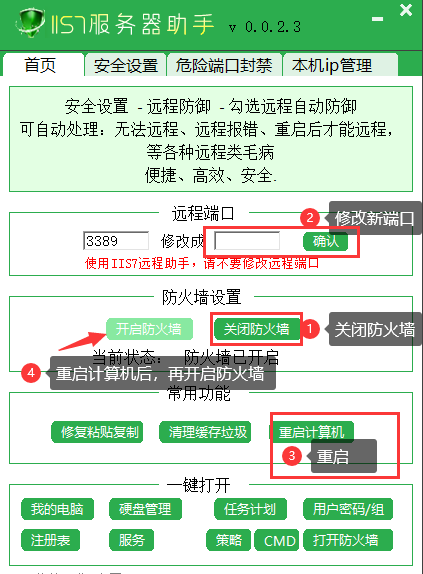非常多管理视窗系统平台下服务器的网管朋友知道,维护服务器都需要远程来执行,有的通过pcanywhere,有的用微软提供的3389远程连接器。但使用修改端口后的远程终端往往画面不流畅,连接速度较慢,甚至百G千G的带宽也是如此。那到底是什么原因呢?其实是我们在修改端口时没修改完全,才会导致以上的情况发生。以往我们在修改服务器远程终端3389端口时,只是修改了HKEY_LOCAL_MACHINE\SYSTEM\CurrentControlSet\Control\TerminalServer\WinStations\RDP-Tcp中“PortNumber”的数值,这样也能连接上,但就会造成文章开始说的情况,下面小编给大家讲解下具体规范的操作步骤:
1、在运行里面输入:”regedit”,进入注册表,然后找到HKEY_LOCAL_MACHINE\SYSTEM\CurrentControlSet\Control\TerminalServer\Wds\rdpwd\Tds\tcp这一项,
2、找到“PortNumber”处,鼠标右键选择“修改”,选择十进制,换成你想修改的端口(范围在1024到65535)而且不能冲突,否则下次就无法正常启动系统了
3、然后找到HKEY_LOCAL_MACHINE\SYSTEM\CurrentControlSet\Control\TerminalServer\WinStations\RDP-Tcp,
4、在右侧找到”PortNumber处”。注意,这次的端口要和上次修改的端口一致。
5、然后系统重新启动下,就能用3389连接器远程连接操作了,(3389连接器打开方法:XP/2003下在运行里输入”mstsc”)即可。
还有可以借助其他工具来进行修改3389端口
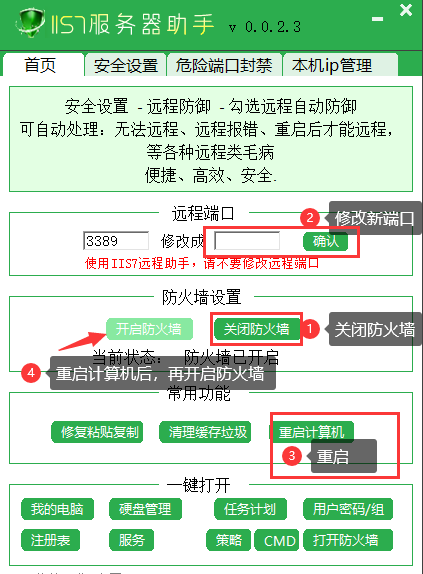
借助小工具可以快速的完成修改,比如iis7服务器助手,就可以完成一键修改。但是有些小伙伴也觉得用工具麻烦,那就可以参考上面的方法进行操作